В играх и приложениях часто требуется организовать ожидание - задержку выполнения кода. Например, персонаж должен быть неподвижен несколько секунд, а потом продолжить движение. В C# Unity существует несколько методов для реализации ожидания, которые мы рассмотрим в этой статье.
В C# Unity для ожидания можно использовать функцию StartCoroutine. Она позволяет запускать методы параллельно с основным кодом программы и устанавливать задержку с помощью yield return new WaitForSeconds.
Также можно воспользоваться функцией Invoke, чтобы вызвать метод через определенное время. Например, Invoke("WaitAndMove", 5) вызовет метод WaitAndMove спустя 5 секунд после старта программы.
Лучшие способы ожидания в C# Unity

В программировании, особенно при разработке игр, часто возникает необходимость сделать ожидание. Ожидание может понадобиться, когда необходимо выдержать паузу между действиями или выполнить длительную операцию. В Unity, для реализации ожидания, можно использовать несколько способов, в зависимости от конкретной задачи.
1. WaitForSeconds:
Один из самых простых способов ожидания в Unity - использование класса WaitForSeconds. Этот класс позволяет приостановить выполнение корутины на определенное количество секунд. Ниже приведен пример использования:
IEnumerator WaitAndPrint()
{
yield return new WaitForSeconds(3);
Debug.Log("Прошло 3 секунды");
}
2. WaitUntil:
Если нужно подождать выполнение определенного условия, можно воспользоваться классом WaitUntil. Он приостанавливает выполнение корутины, пока заданное условие не станет истинным. В примере ниже корутина будет ждать, пока переменная "isReady" не станет true:
IEnumerator ЖдатьГотовности()
{
yield return new WaitUntil(() => isReady);
Debug.Log("isReady теперь true");
}
3. WaitForSecondsRealtime:
Если нужно сделать ожидание, не зависящее от времени игры, можно использовать класс WaitForSecondsRealtime. Он работает аналогично классу WaitForSeconds, но использует реальное время, а не игровое. В следующем примере корутина будет ждать 5 секунд:
IEnumerator ЖдатьВРеальномВремени()
{
yield return новый WaitForSecondsRealtime(5);
Debug.Log("Прошло 5 секунд реального времени");
}
Заключение
В Unity можно использовать разные способы ожидания. Каждый метод имеет свои особенности и выбирается в зависимости от задачи. С их помощью можно контролировать выполнение программы и создавать интересные эффекты, связанные с ожиданием.
Ожидание: основы и преимущества

Ожидание позволяет программе приостановить выполнение на определенное время или до выполнения условия. Это делает программу более гибкой и эффективной, так как она может адаптироваться к ситуации. Преимущества ожидания:
- Улучшение отзывчивости программы: благодаря ожиданию, программа может выполнять другую работу или отвечать на действия пользователя во время ожидания выполнения асинхронной операции.
- Избегание блокировки потока: ожидание предотвращает блокировку основного потока выполнения и позволяет ему продолжать работу, пока другой поток завершает асинхронную операцию.
- Упрощение асинхронного программирования: ожидание делает код более понятным и легко читаемым, так как позволяет использовать привычный синтаксис последовательных операций вместо сложных обработчиков событий или колбэков.
Ожидание в C# Unity может быть реализовано с помощью ключевого слова await, которое позволяет приостановить выполнение текущего метода, пока не будет завершена асинхронная операция. С помощью ожидания можно, например, дождаться загрузки ресурсов игры, выполнения HTTP-запроса или завершения анимации.
Ожидание важно для управления асинхронными операциями в C# Unity. Позволяет программам быть отзывчивыми, избегая блокировки потока.
Использование WaitForSeconds для задержки

Чтобы использовать WaitForSeconds, выполните следующие шаги:
- Импортируйте UnityEngine:
using UnityEngine;
private Coroutine _delayCoroutine;
IEnumerator DelayedFunction()
{
// Выполните действия
yield return new WaitForSeconds(2f); // Задержка в 2 секунды
// Выполнение других действий после задержки
}
public void StartDelayedFunction()
{
_delayCoroutine = StartCoroutine(DelayedFunction());
}
public void StopDelayedFunction()
{
StopCoroutine(_delayCoroutine);
}
Значение параметра WaitForSeconds - время задержки в секундах. Можно указать любое положительное число.
Теперь вы знаете, как использовать функцию WaitForSeconds для временных задержек в игровых скриптах Unity. Это отличный способ добавить паузу между действиями и контролировать выполнение игры.
Приемы работы с корутинами и WaitUntil

- Корутины в Unity - методы, которые могут быть приостановлены и возобновлены во время выполнения. Они полезны для создания анимации, ожидания условия или задержки перед следующим действием.
- Одним из основных инструментов работы с корутинами является использование функции
yield return, которая позволяет приостановить выполнение корутины до определенного условия. - Для ожидания в корутинах часто используется функция
WaitUntil, которая приостанавливает выполнение до выполнения определенного условия. - Функция
WaitUntilпринимает лямбда-выражение или делегат, возвращающий значение типаbool. - Пример использования
WaitUntil:yield return new WaitUntil(() => условие_истинно); - Стандартные операции в лямбда-выражении включают сравнение переменных, проверку значений и применение логических выражений.
Использование событий для ожидания завершения задачи
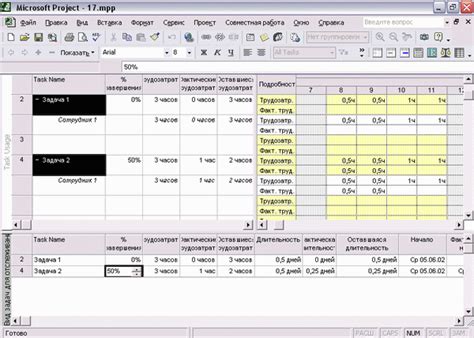
В C# Unity можно использовать события для ожидания завершения задачи. События позволяют частям кода сообщать друг другу о событии.
Для использования событий нужно создать класс с событием и методами для обработки. При выполнении задачи можно вызвать событие для оповещения других частей кода о завершении задачи.
Пример использования событий для ожидания завершения задачи:
using System;
using UnityEngine;
public class TaskManager : MonoBehaviour
{
public event Action TaskCompleted;
public void PerformTask()
{
// Выполнение задачи...
// Завершение задачи
OnTaskCompleted();
}
private void OnTaskCompleted()
{
if (TaskCompleted != null)
{
TaskCompleted.Invoke();
}
}
}
public class EventHandler : MonoBehaviour
{
private TaskManager taskManager;
private void Start()
{
taskManager = GetComponent();
taskManager.TaskCompleted += HandleTaskCompleted;
// Запуск задачи
taskManager.PerformTask();
}
private void HandleTaskCompleted()
{
// Обработка завершения задачи
Debug.Log("Задача завершена");
}
}
В данном примере создан класс TaskManager событие TaskCompleted. Метод PerformTask выполняет задачу и вызывает метод OnTaskCompleted, который запускает событие TaskCompleted.
В классе EventHandler подписываемся на событие TaskCompleted и определяем метод HandleTaskCompleted для выполнения при завершении задачи.
При выполнении задачи вызывается метод OnTaskCompleted, который запускает событие TaskCompleted. Класс EventHandler ожидает это событие и выполняет метод HandleTaskCompleted при его наступлении.
Асинхронное ожидание и async/await

В C# и Unity можно использовать асинхронное ожидание с помощью async/await. Это позволяет выполнять операции в фоновом потоке, не блокируя основной поток приложения. Такой подход полезен при выполнении длительных операций, например, загрузки данных из сети или обработки больших объемов информации.
Ключевое слово async используется для определения асинхронного метода, в котором будет происходить ожидание. Ключевое слово await указывает, что программа должна ждать результат выполнения определенной операции перед продолжением выполнения следующего кода.
Для использования асинхронного ожидания в Unity, необходимо использовать методы, которые поддерживают асинхронное выполнение, или создать свои собственные методы, которые могут быть выполнены асинхронно.
Примером такого метода может быть загрузка данных из сети. Вместо блокирующего вызова, который остановит выполнение программы до завершения операции, можно использовать асинхронный метод, который позволит продолжить выполнение кода, пока данные загружаются.
Пример кода:
private async Task LoadDataAsync()
{
// Загрузка данных из сети
await Task.Delay(1000); // Имитация задержки
// Обработка загруженных данных
В данном примере метод LoadDataAsync асинхронно загружает данные из сети с помощью метода Task.Delay, который имитирует задержку. Затем он продолжает выполнение, после чего можно выполнить дополнительную обработку загруженных данных.
Для вызова асинхронного метода используется ключевое слово await. Например:
Пример кода:
private async void Start()
{
await LoadDataAsync();
// Дополнительный код
}
В данном примере метод Start асинхронно вызывает метод LoadDataAsync и ожидает его завершения. После этого можно продолжить выполнение дополнительного кода.
Использование асинхронности с async/await позволяет сделать код более отзывчивым и эффективным, улучшая общую производительность приложения.
Как использовать Task и TaskCompletionSource для ожидания результата

TaskCompletionSource позволяет ожидать выполнения задачи и получать результат при его доступности. Этим методом можно создать экземпляр Task, который можно ждать как обычную асинхронную операцию. В это время выполнение программы приостановится до получения результата.
Для использования Task и TaskCompletionSource для ожидания результата задачи нужно:
- Создать экземпляр TaskCompletionSource с указанием типа ожидаемого результата
- В коде создать асинхронную задачу, вызвав нужный метод или используя async/await
- Внутри асинхронной задачи проверяем условие, при котором результат готов, и если готов, вызываем метод SetResult для TaskCompletionSource, передавая ему результат выполнения задачи
- Для ожидания результата вызываем асинхронный метод WaitAsync экземпляра TaskCompletionSource, получив экземпляр Task
- Дожидаемся выполнения задачи вызывая у экземпляра Task метод Wait
- Получаем результат выполнения задачи вызывая у экземпляра Task свойство Result
Пример использования Task и TaskCompletionSource для ожидания результата:
TaskCompletionSource taskCompletionSource = new TaskCompletionSource();
// Создаем асинхронную задачу
async Task MyAsyncTask()
{
int result = await SomeAsyncOperation();
if (result > 0)
{
// Устанавливаем результат выполнения задачи
taskCompletionSource.SetResult(result);
}
async void WaitForTaskResult()
{
Task task = taskCompletionSource.Task;
await task;
int result = task.Result;
// ...
}
MyAsyncTask();
Теперь программа будет ждать результат выполнения задачи, прежде чем продолжить работу. Результат будет доступен в переменной result, и его можно использовать для дальнейшей работы.
Использование Task и TaskCompletionSource позволяет упростить ожидание результата выполнения задачи и улучшить асинхронность в Unity.
Работа с CancellationToken и отмена ожидания

Для использования CancellationToken необходимо создать его экземпляр и передать в асинхронную операцию, которую нужно прервать. Например, создайте CancellationTokenSource:
var cancellationTokenSource = new CancellationTokenSource();
var cancellationToken = cancellationTokenSource.Token;
Затем передайте этот экземпляр в асинхронную операцию:
await SomeAsyncOperation(cancellationToken);
Для отмены ожидания вызовите метод Cancel() на CancellationTokenSource:
cancellationTokenSource.Cancel();
Таким образом, при выполнении SomeAsyncOperation() ожидание будет прервано и выброшено исключение OperationCanceledException. Это поможет обработать отмену и выполнить необходимые действия.
Использование CancellationToken для отмены операций Использование async/await для асинхронных операций Использование Task.Run для выполнения операций в фоновом потоке Используйте асинхронные методы и операции: В C# Unity можно использовать ключевое слово async для создания асинхронных методов. Это позволяет выполнять операции параллельно, что значительно улучшает производительность. Используйте сопрограммы: Сопрограммы - это легковесные потоки выполнения в Unity. Они позволяют организовать асинхронное выполнение кода без необходимости создания отдельных потоков. Это дает преимущество в производительности и упрощает логику работы с асинхронными операциями в Unity. Операции с низким приоритетом: Если операция имеет низкий приоритет и не влияет на основной поток выполнения, выполните ее на отдельном потоке или сопрограмме для улучшения производительности. Избегайте блокировки потоков: В C# Unity и других многопоточных средах не используйте блокировку потоков, такую как Thread.Sleep, без необходимости. Это может вызвать простой потока и ухудшить производительность. Лучше использовать асинхронные методы или сопрограммы для управления временными задержками. Оптимизация кода: Правильная оптимизация кода может существенно повлиять на производительность ожидания в C# Unity. Избегайте создания излишних объектов, оптимизируйте циклы и алгоритмы, используйте локальные переменные вместо полей класса. Отладка производительности с помощью Unity Profiler может помочь идентифицировать и устранить узкие места в коде. Соблюдение этих рекомендаций поможет вам улучшить производительность ожидания в C# Unity и создать более отзывчивые и эффективные приложения.


